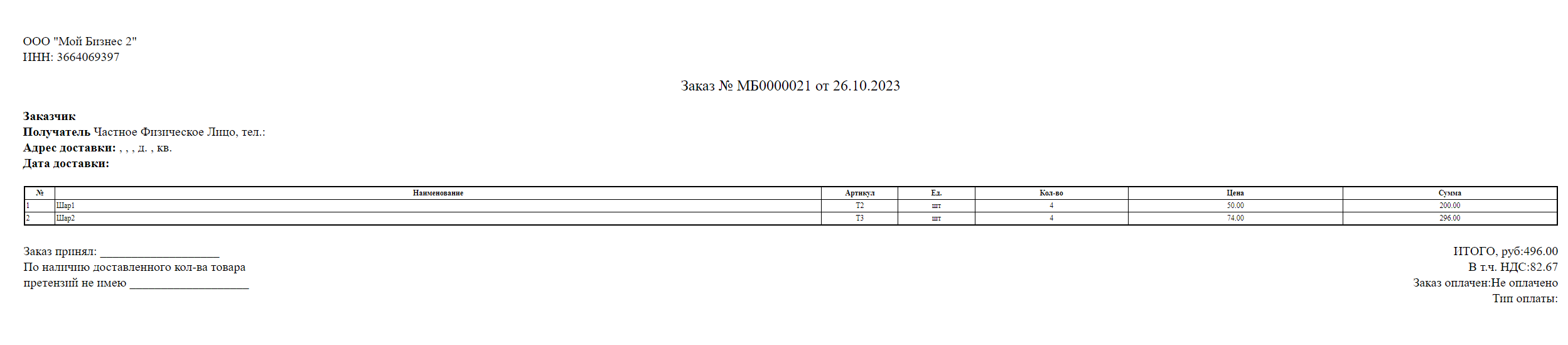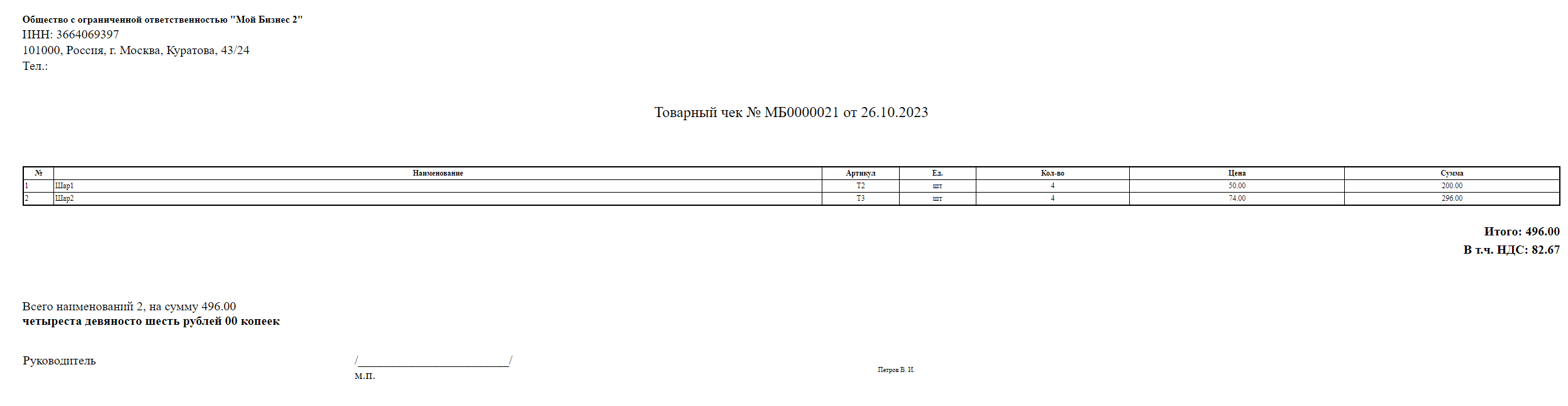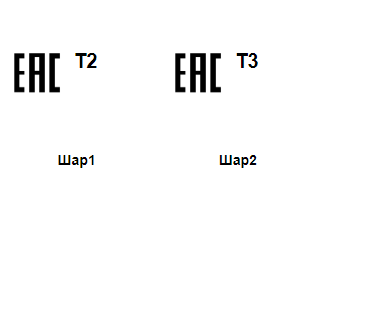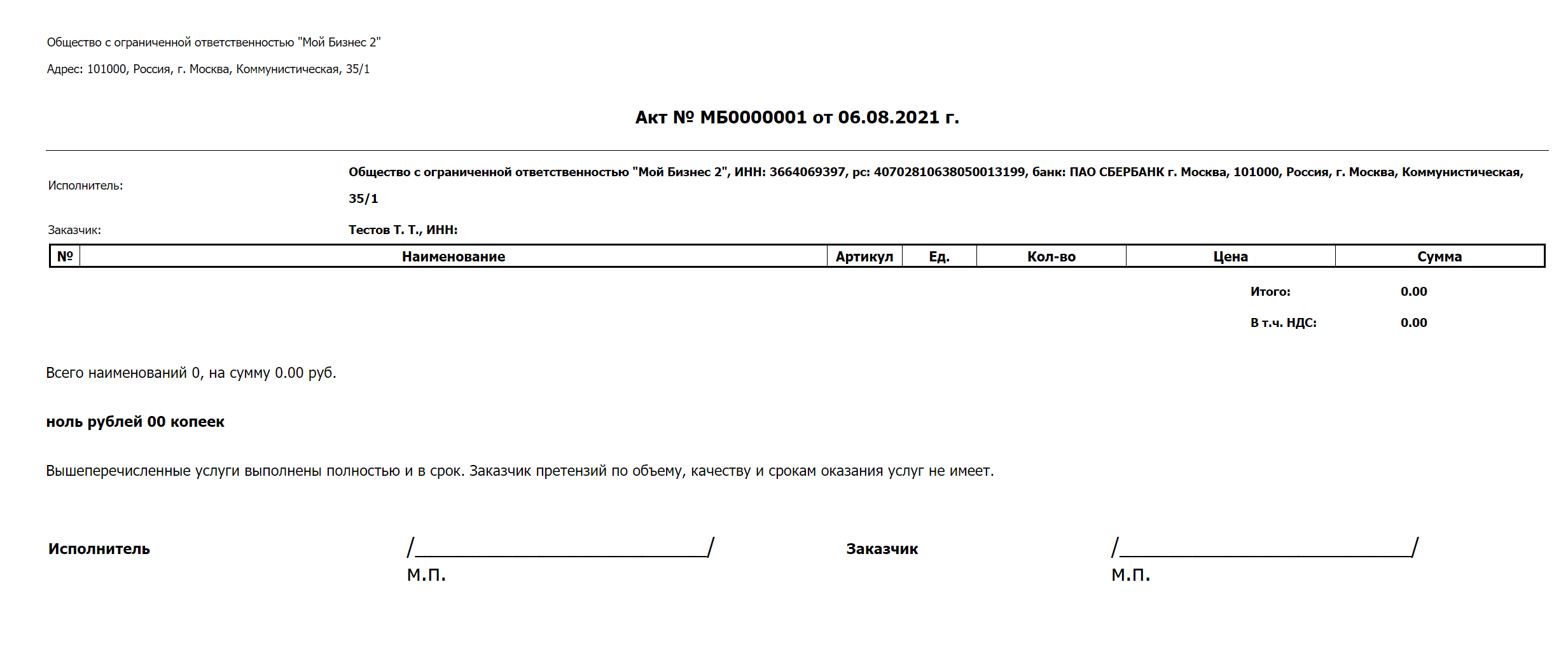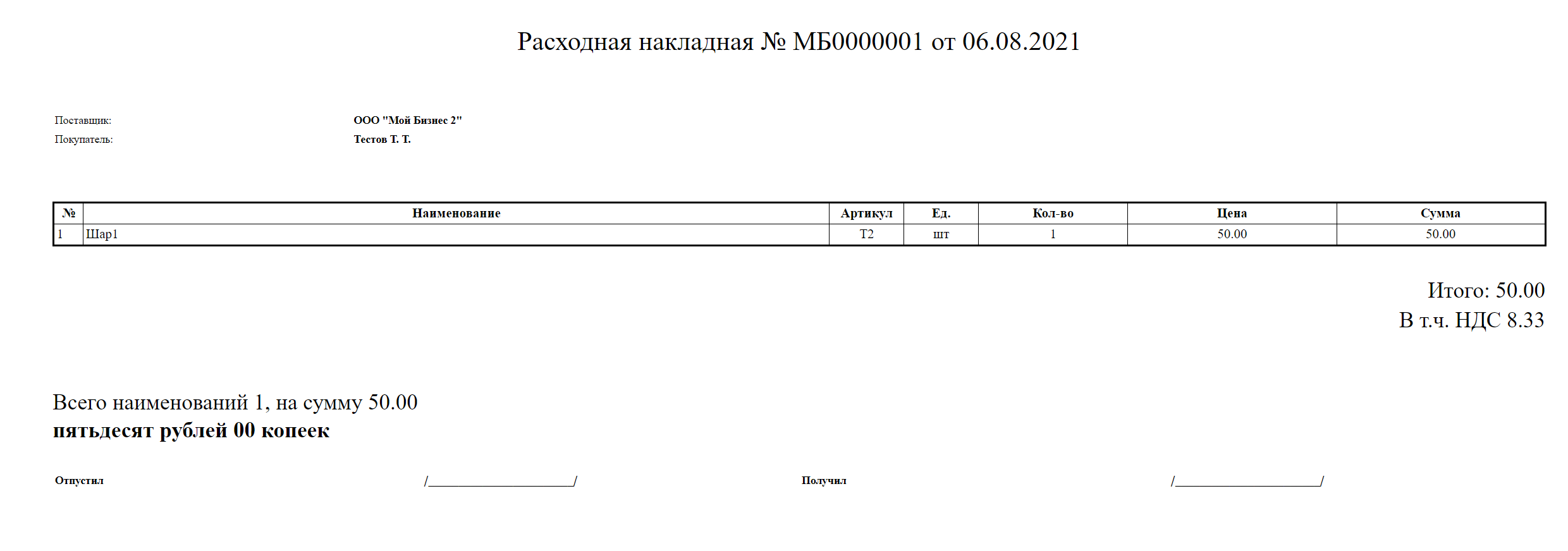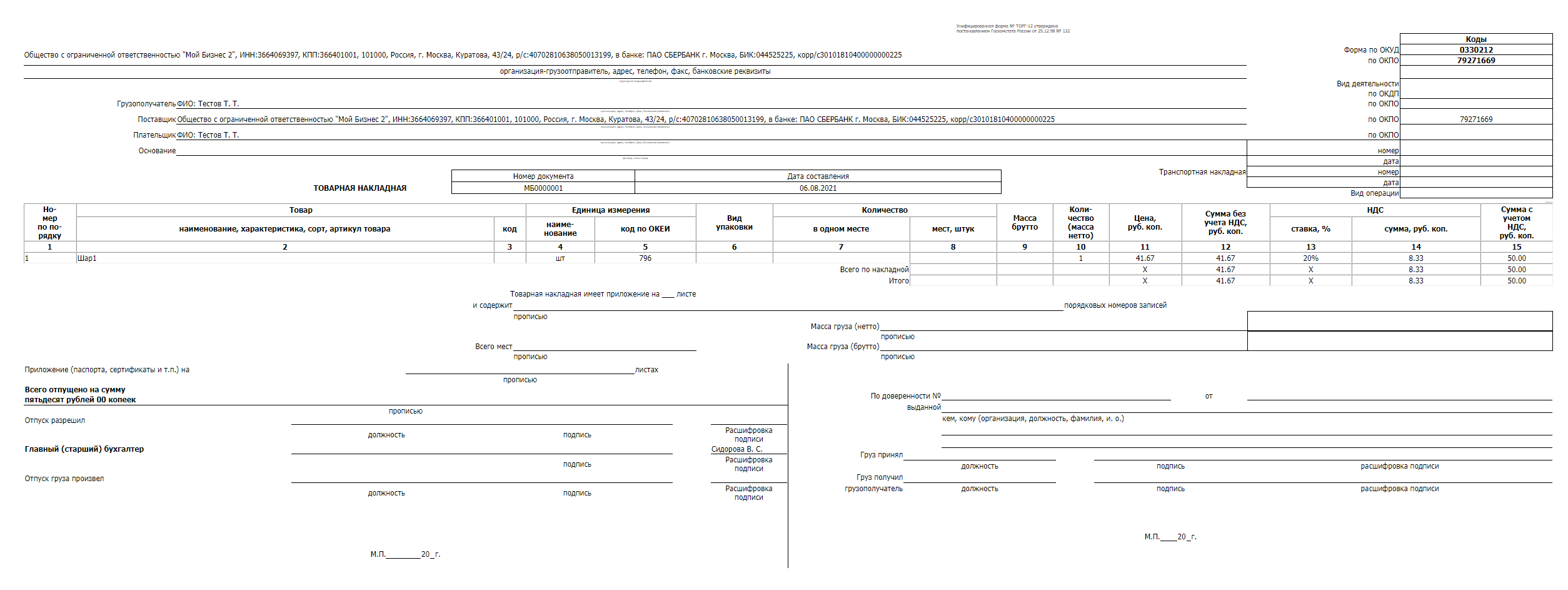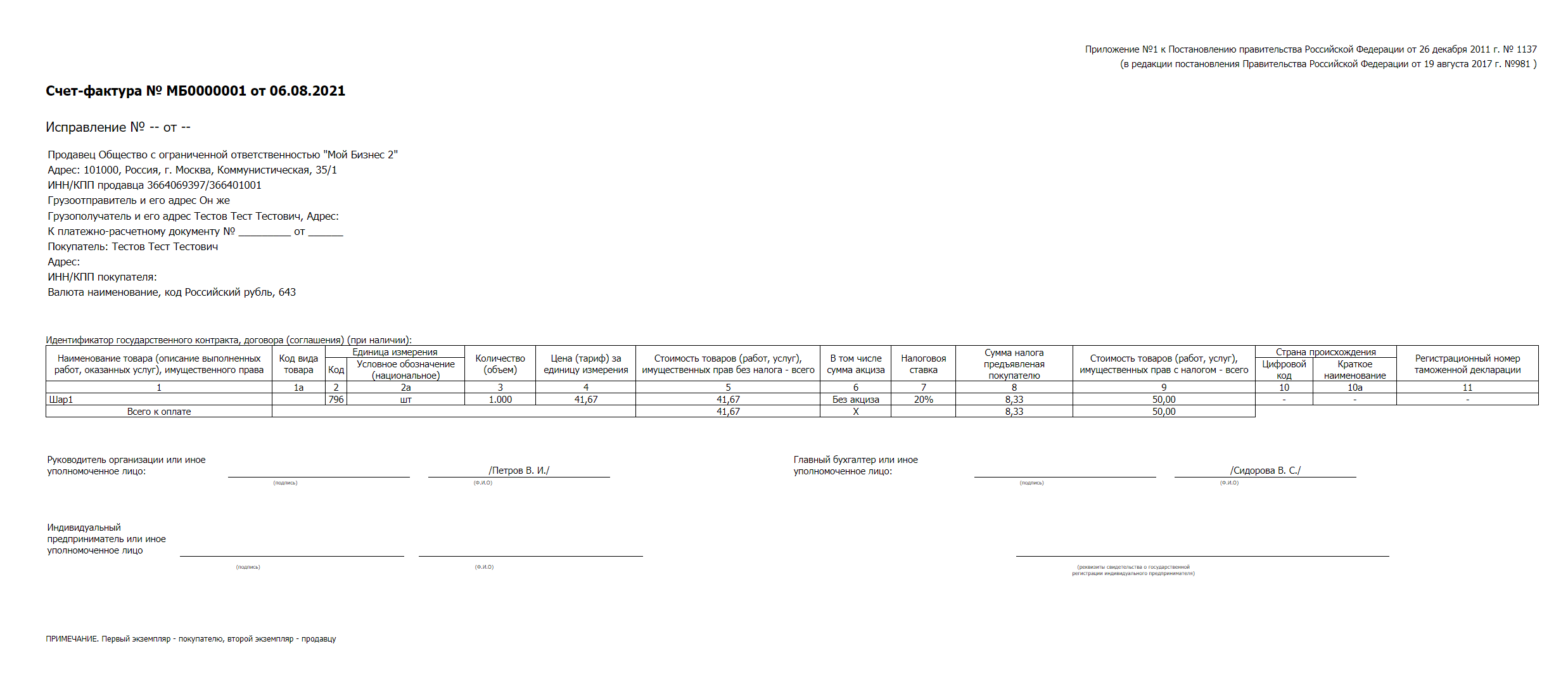Печатные формы в документах
В МойБизнес2, в зависимости от специфики документа, можно печатать необходимые формы для отчетов или предоставления их в иные организации. В настоящей статье мы рассмотрим весь перечень документов и их печатным форм.
Оглавление
1. Заказ
2. Счет на оплату
3. Реализация
4. Чек
5. Возврат от покупателя
6. Счет-фактура исх.
7. Приход касса
8. Расход касса
9. Перемещение
10. Инвентаризация
11. Оприходование
12. Списание
13. Счет-заказ
14. Договор
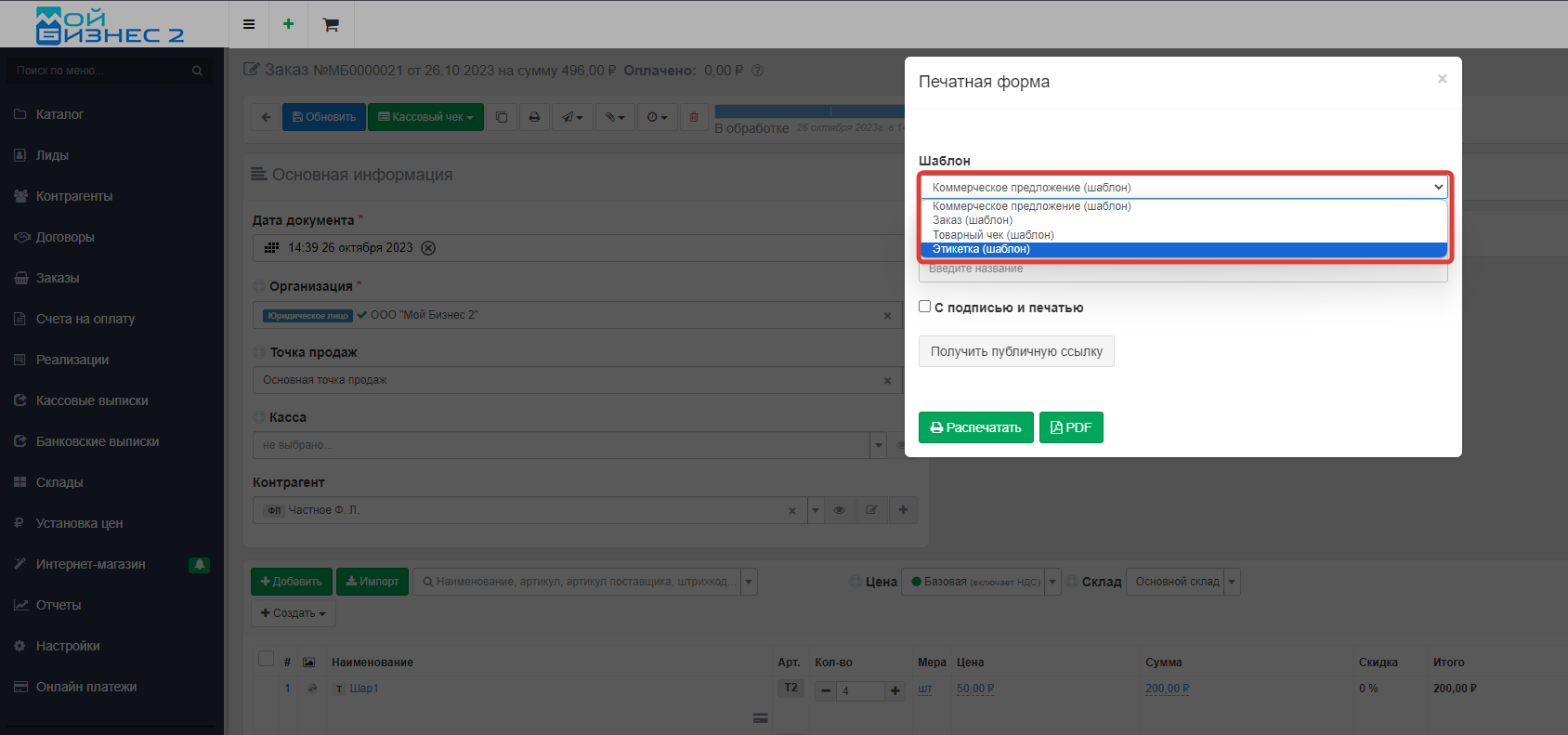 Скрин - модальное окно печати в документе
Скрин - модальное окно печати в документе
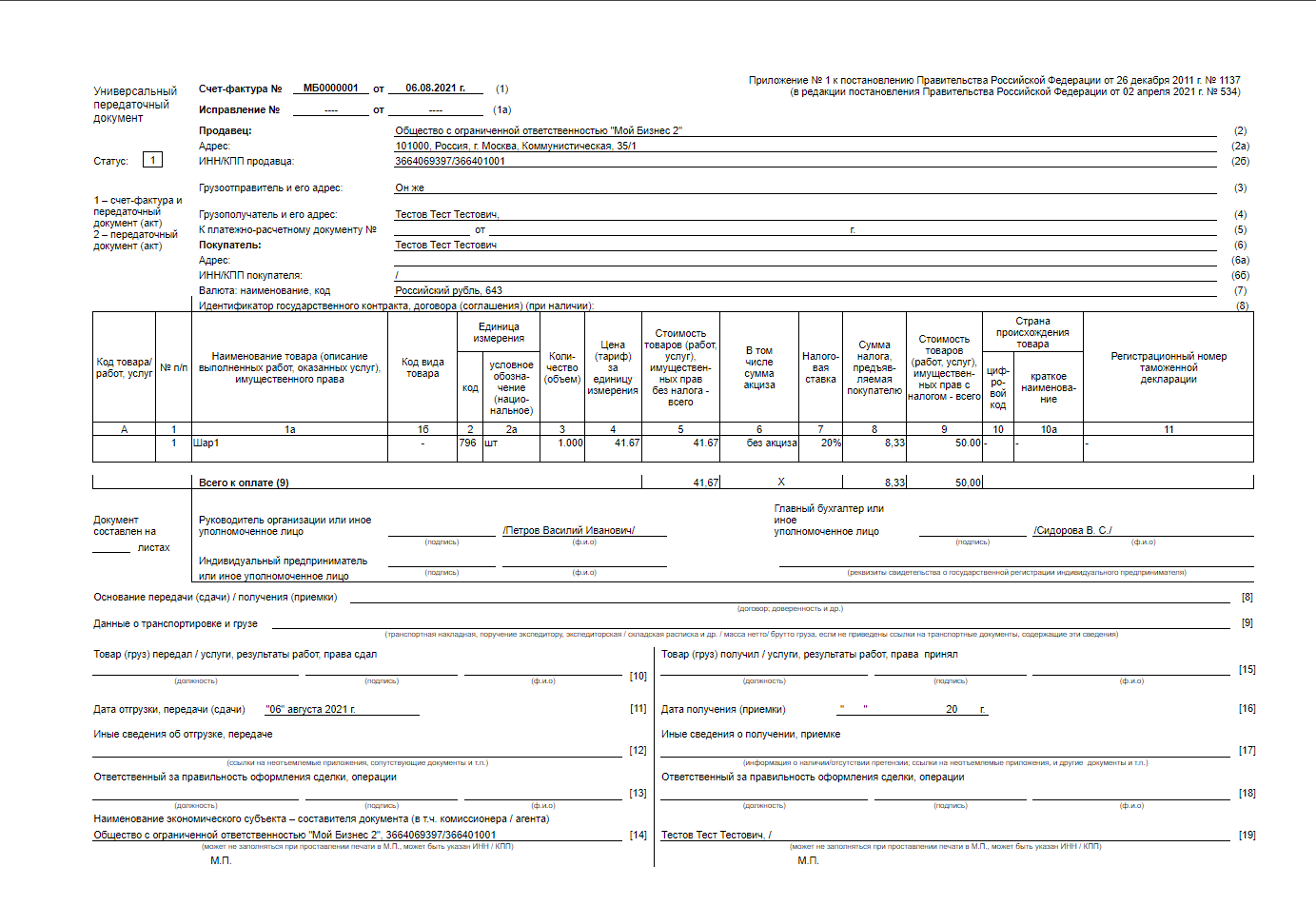 Скрин - пример печатной формы УПД
Скрин - пример печатной формы УПД
1. Документ "Заказ"
Переходим в раздел "Заказы" в основном меню, затем в меню заказа выбираема "Редактировать" и на верхней панели заказа нажимаем на кнопку "Печать"
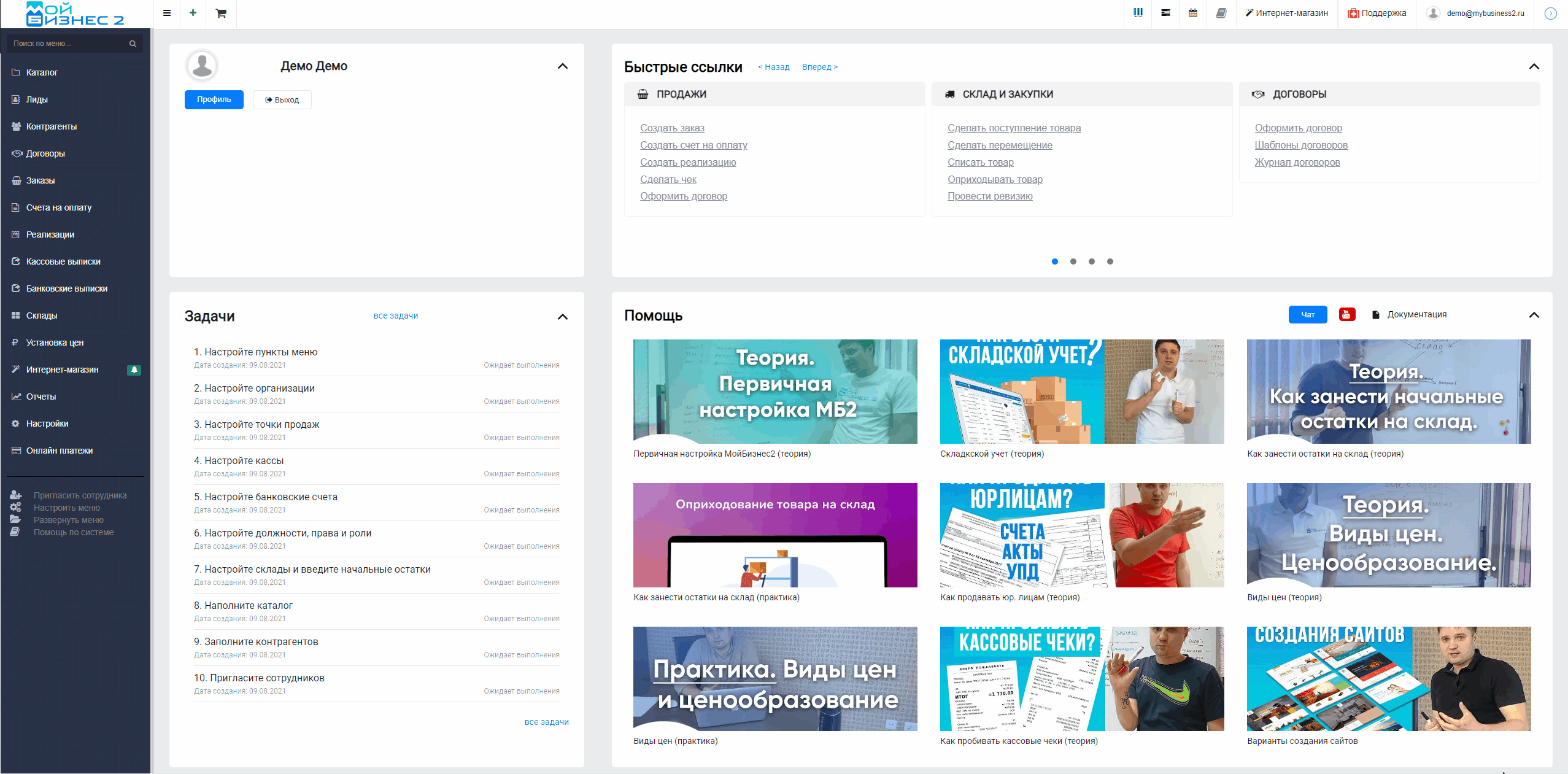 Скрин - путь на печатные формы Заказа
Скрин - путь на печатные формы Заказа
В документе "Заказ" можно распечатать следующие печатные формы:
- Коммерческое предложение (документ, с помощью которого организация предлагает приобрести товар или услугу);
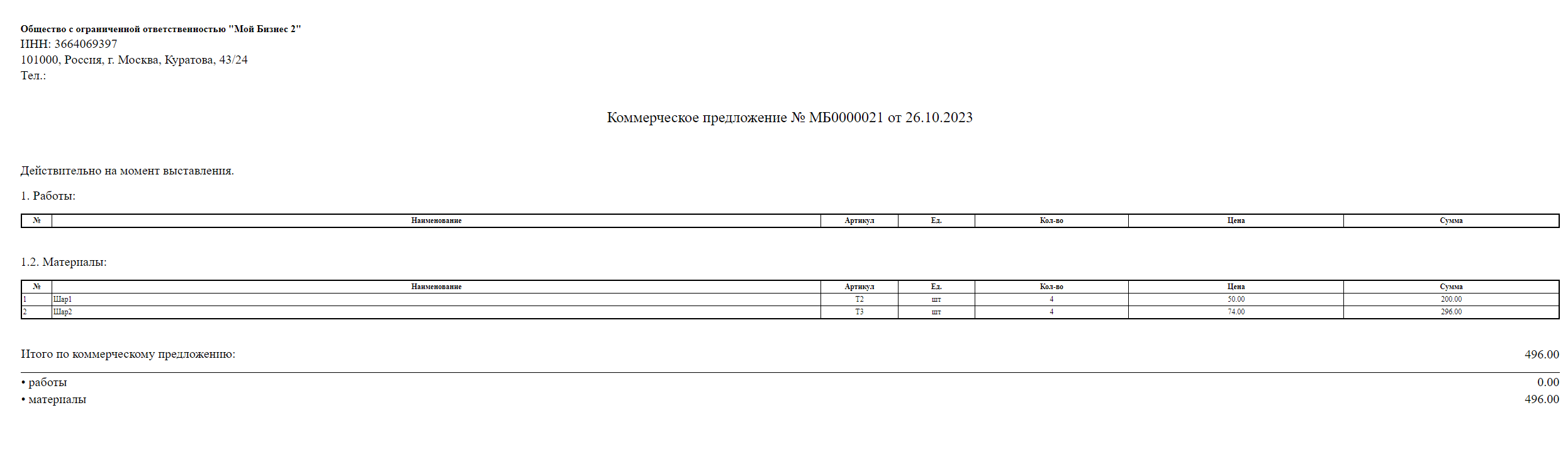 Скрин - коммерческое предложение
Скрин - коммерческое предложение
- Заказ (документ, которым оформляется намерение клиента приобрести товар или выполнение услуги);
- Товарный чек (документ, который подветрждает розничную покупку товара);
- Этикетка (документ с маркировкой, который отржает информацию о товаре)
2. Документ "Счет на оплату"
Переходим в раздел "Счета на оплату" в основном меню, затем в меню заказа выбираема "Редактировать" и на верхней панели заказа нажимаем на кнопку "Печать"
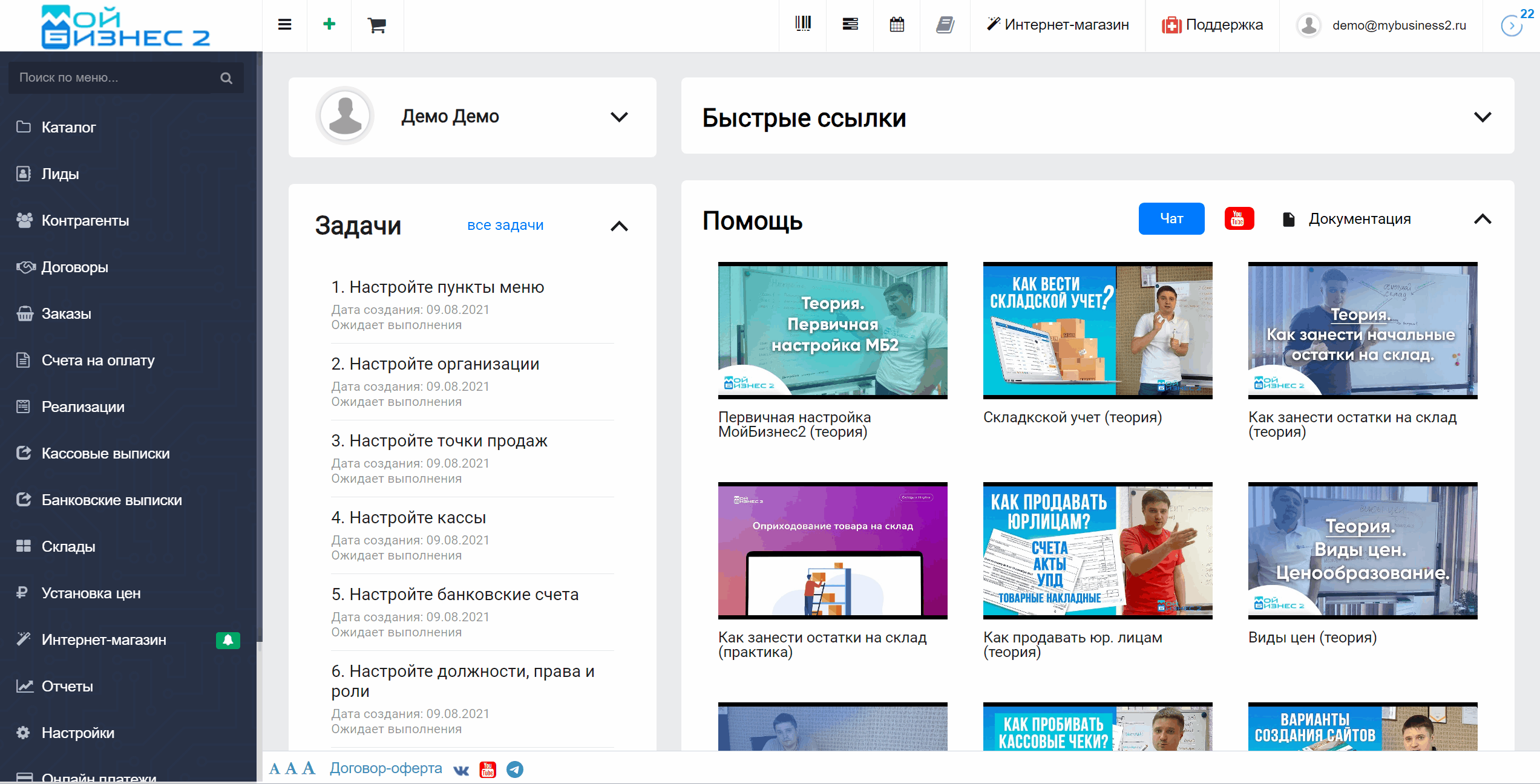 Скрин - путь на печатные формы Счета на оплату
Скрин - путь на печатные формы Счета на оплату
В документе "Счет на оплату" можно распечатать следующие печатные формы:
- Счет и юридическим лицом (документ, который уведомляет клиента о необходимости оплатить товар или услугу);
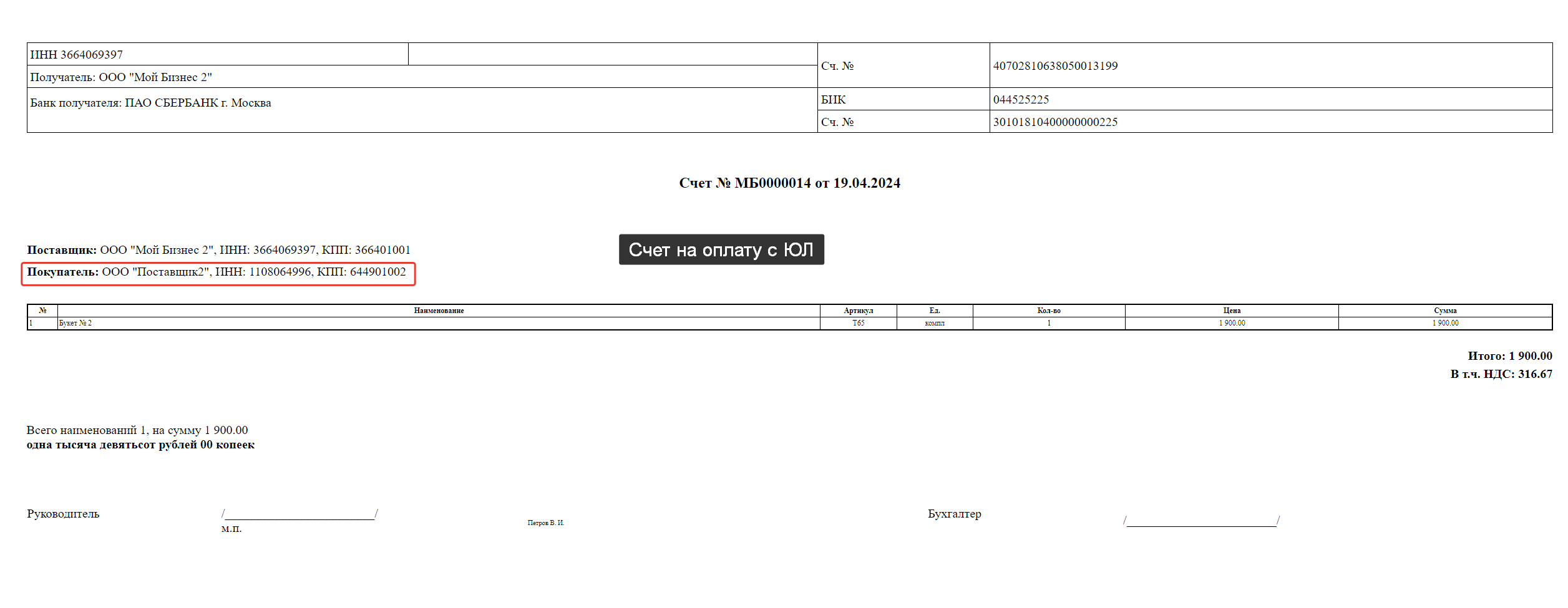 Скрин - счет с юридическим лицом
Скрин - счет с юридическим лицом
- Счет с физическим лицом;
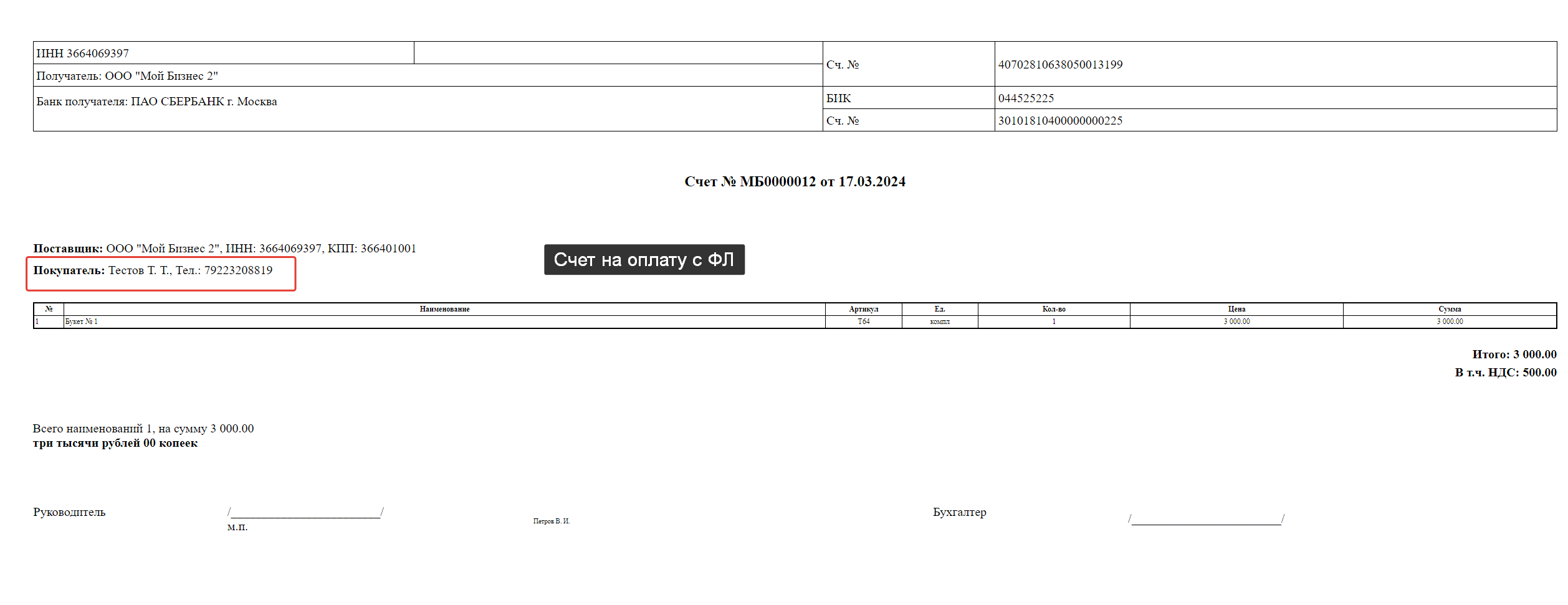 Скрин - счет с юридическим лицом
Скрин - счет с юридическим лицом
3. Документ "Реализация"
Переходим в раздел "Реализации" в основном меню, затем в меню заказа выбираема "Редактировать" и на верхней панели заказа нажимаем на кнопку "Печать"
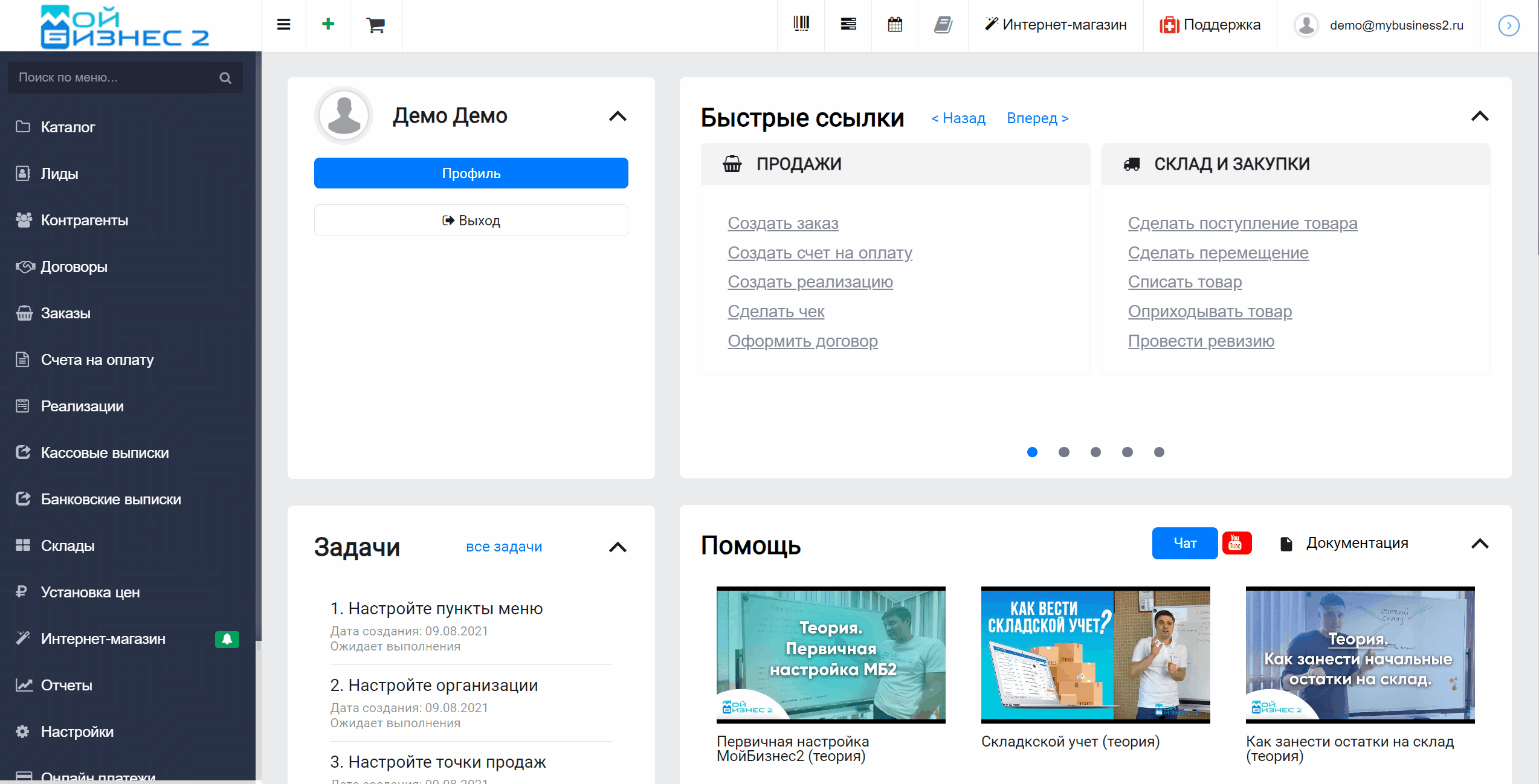 Скрин - путь на печатные формы Реализации
Скрин - путь на печатные формы Реализации
В документе "Реализация" можно распечатать следующие печатные формы:
- Акт выполненных работ (документ, который подтверждает выполнение работ или оказания услуг);
- Расходная накладная (документ, который позволяет отразить реализацию товара или услуги);
- Универсальный передаточный документ (документ, который позволяет объединить информацию из счета-фактуры и документа первичного учета);
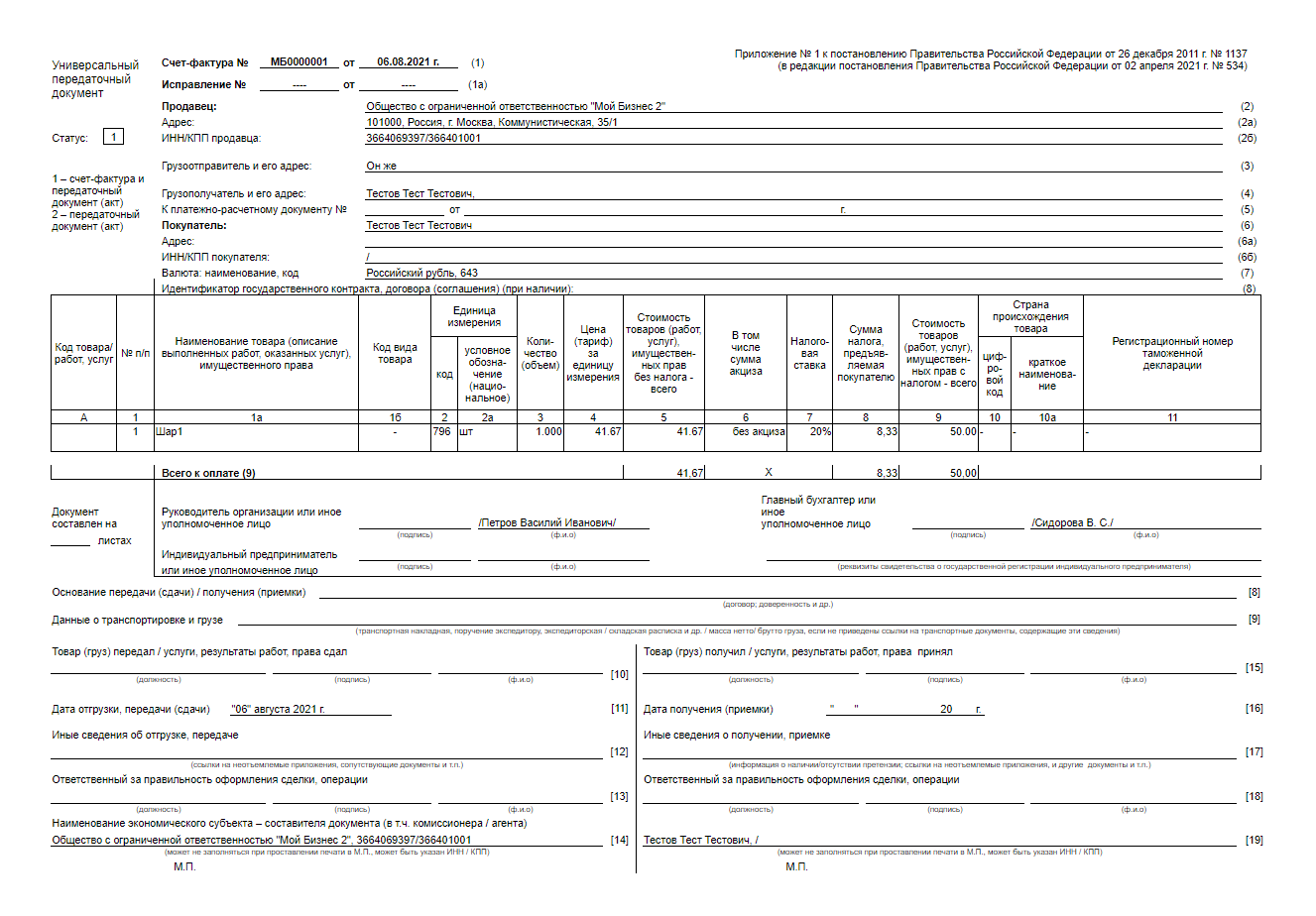 Скрин - универсальный передаточный документ
Скрин - универсальный передаточный документ
- Товарная накладная (документ, которым оформляется продажа или отпуск товарно-материальных ценностей);
4. Документ "Чек"
Переходим в раздел "Чеки" в основном меню, затем в меню заказа выбираема "Редактировать" и на верхней панели заказа нажимаем на кнопку "Печать"
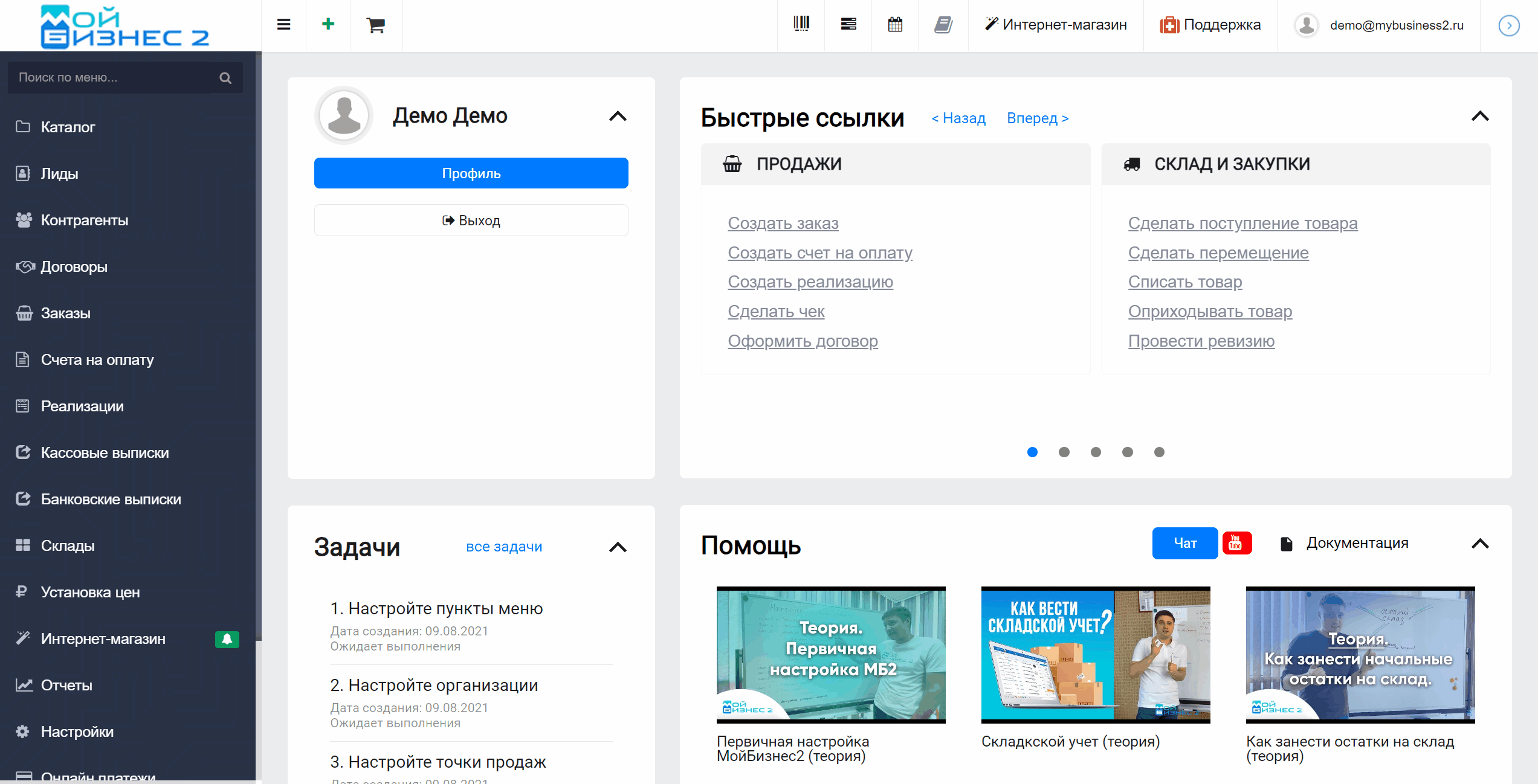 Скрин - путь на печатные формы Чеков
Скрин - путь на печатные формы Чеков
В документе "Чек" можно распечатать следующие печатные формы:
- Расходная накладная (документ, ко торый фиксирует передачу товара от продавца покупателю);
- Товарный чек.
5. Документ "Возврат покупателя"
Переходим в раздел "Возвраты от покупателя" в основном меню, затем в меню заказа выбираема "Редактировать" и на верхней панели заказа нажимаем на кнопку "Печать". В данном документе можно форму "Возврат от покупателя" (документ, на основании которого покупатель возвращает товар продавцу и денежные средства)
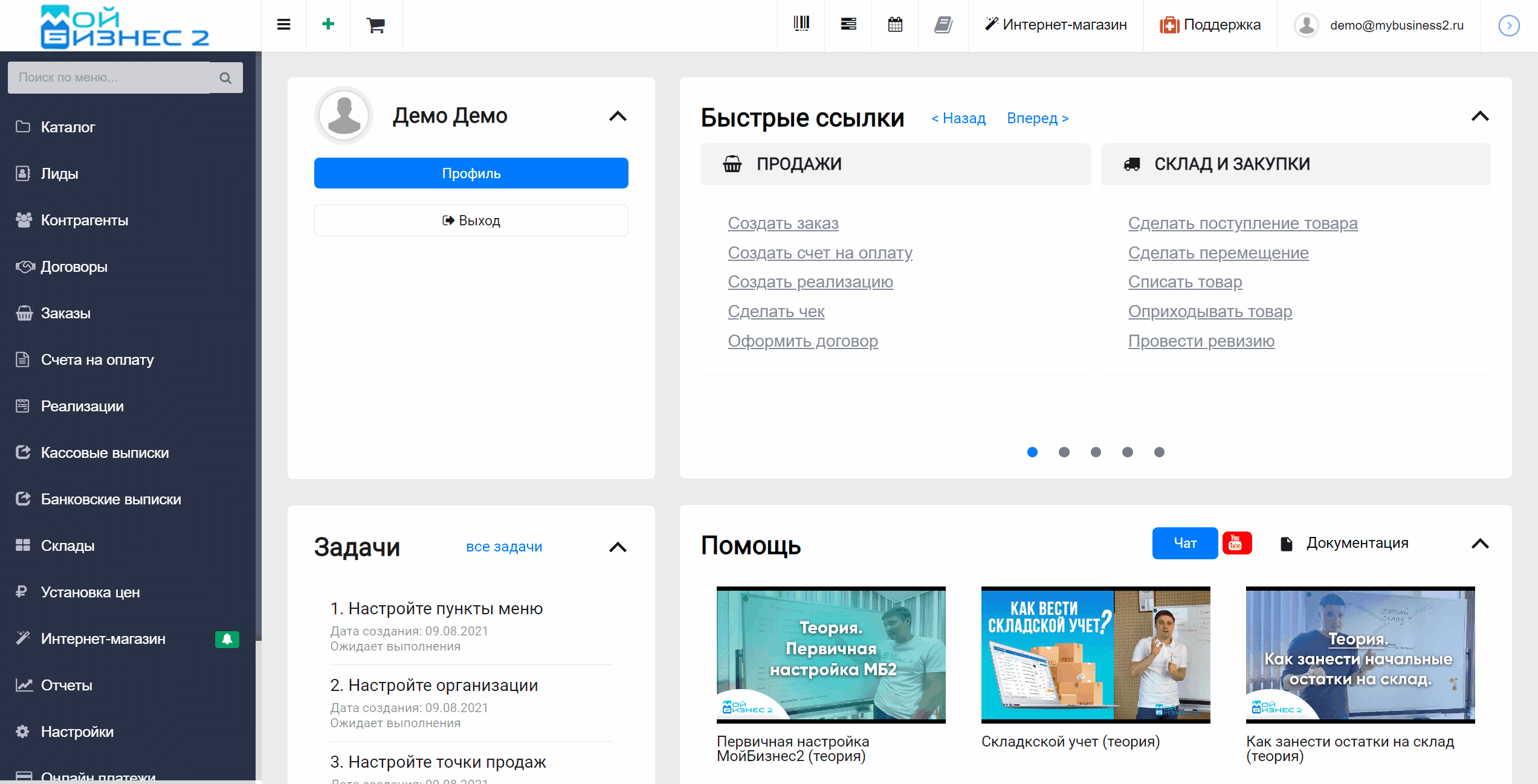 Скрин - путь на печатные формы Возвратов от покупателя
Скрин - путь на печатные формы Возвратов от покупателя
6. Документ "Счет-фактура исх."
Переходим в раздел "Счет-фактуры исх." в основном меню, затем в меню заказа выбираема "Редактировать" и на верхней панели заказа нажимаем на кнопку "Печать"
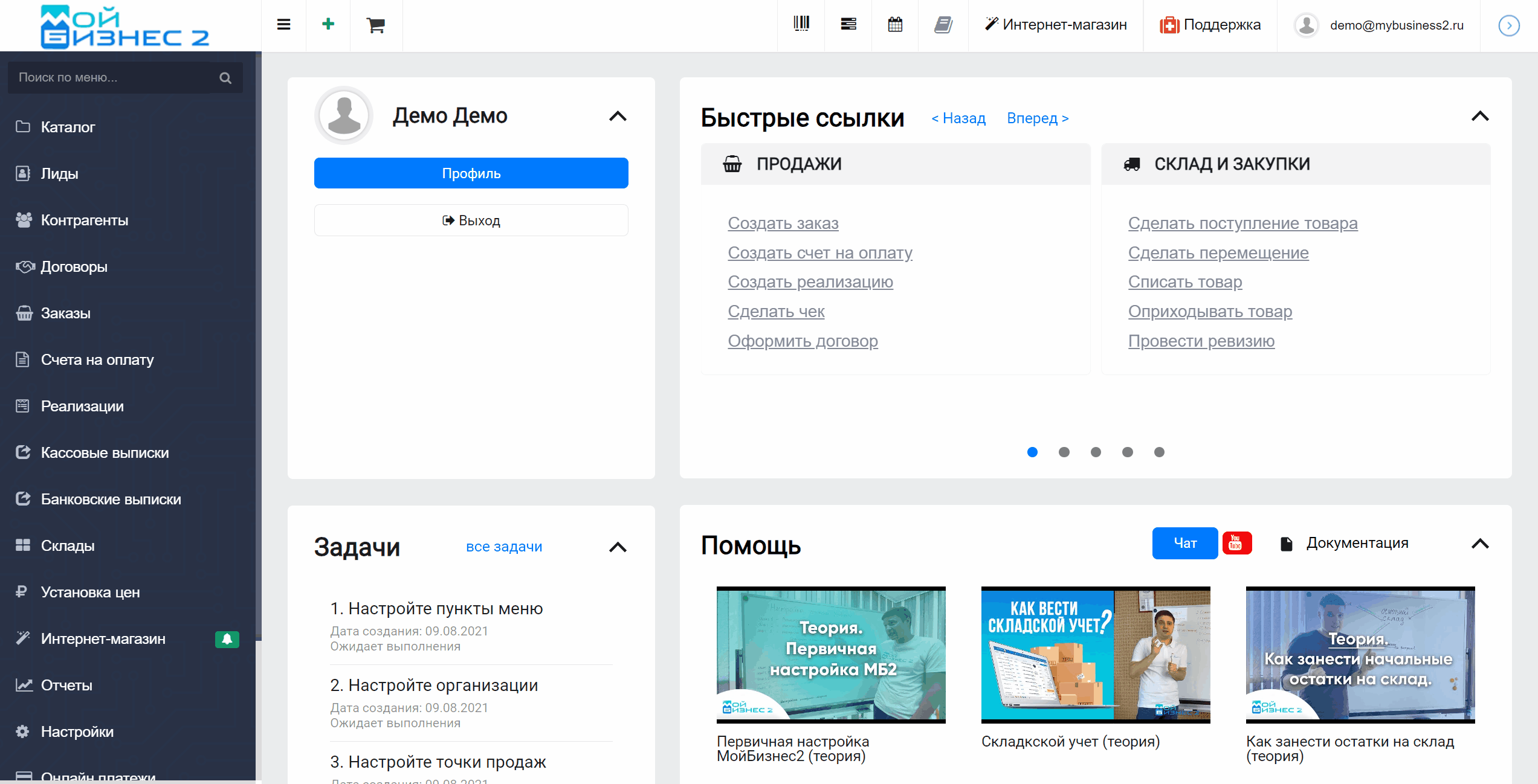 Скрин - путь на печатные формы Счетов-фактуры исх.
Скрин - путь на печатные формы Счетов-фактуры исх.
В документе "Счет-фактура исх." можно распечатать следующие печатные формы:
- Счет-фактура (документ, который подтверждает факт отгрузки товара поставщиком или предоставления услуг по установленной стоимости);
7. Документ "Приход касса"
Переходим в раздел "Приход касса" в основном меню, затем в меню заказа выбираема "Редактировать" и на верхней панели заказа нажимаем на кнопку "Печать". В данном документе можно форму "Приходно-кассовый ордер" (документ, который фиксирует поступление наличных денежных средств в кассу)
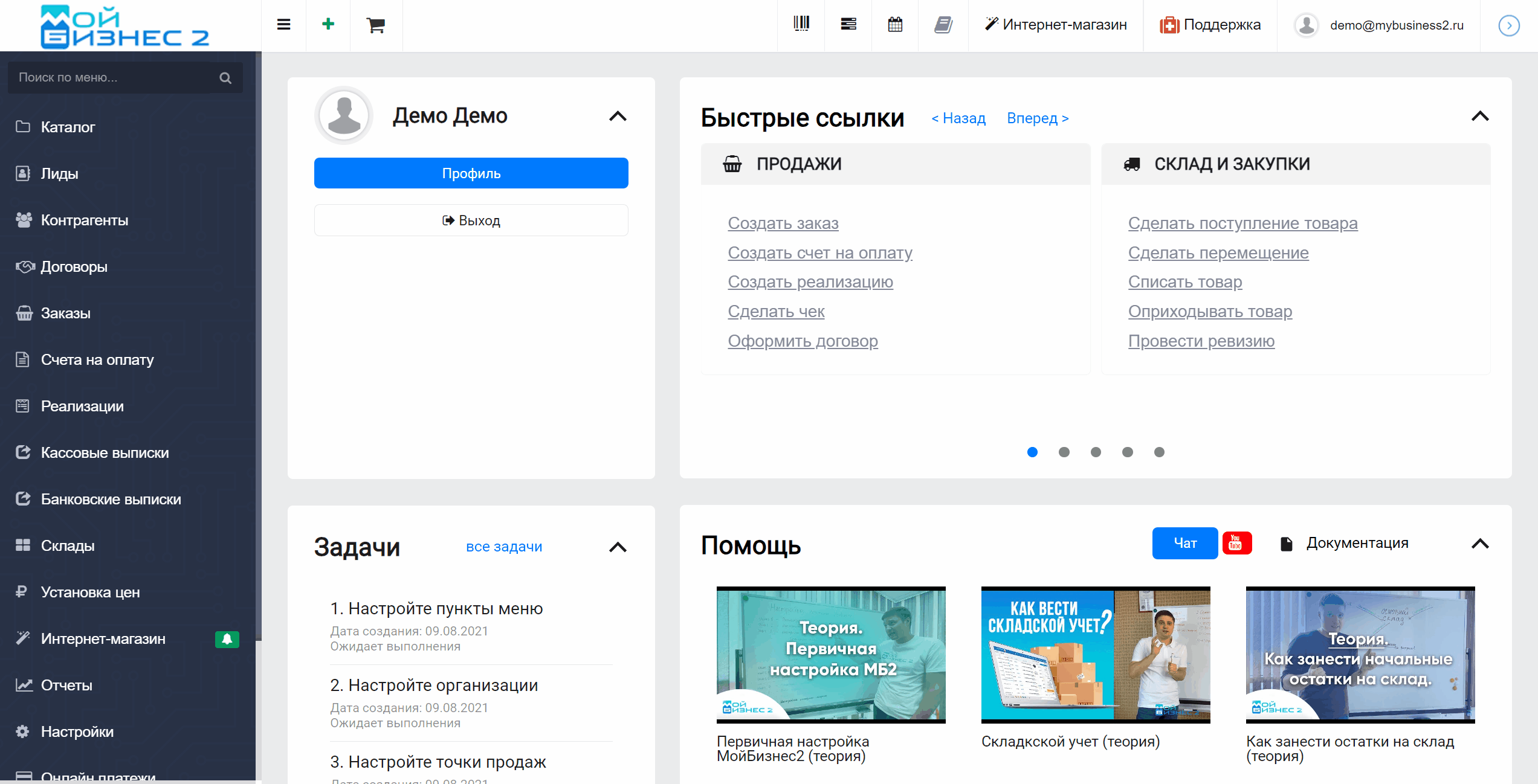 Скрин - путь на печатные формы Приход кассы
Скрин - путь на печатные формы Приход кассы
8. Документ "Расход касса"
Переходим в раздел "Расход касса" в основном меню, затем в меню заказа выбираема "Редактировать" и на верхней панели заказа нажимаем на кнопку "Печать". В данном документе можно форму "Расходно-кассовый ордер" (документ, который фиксирует выдачу наличных денежных средств из кассы)
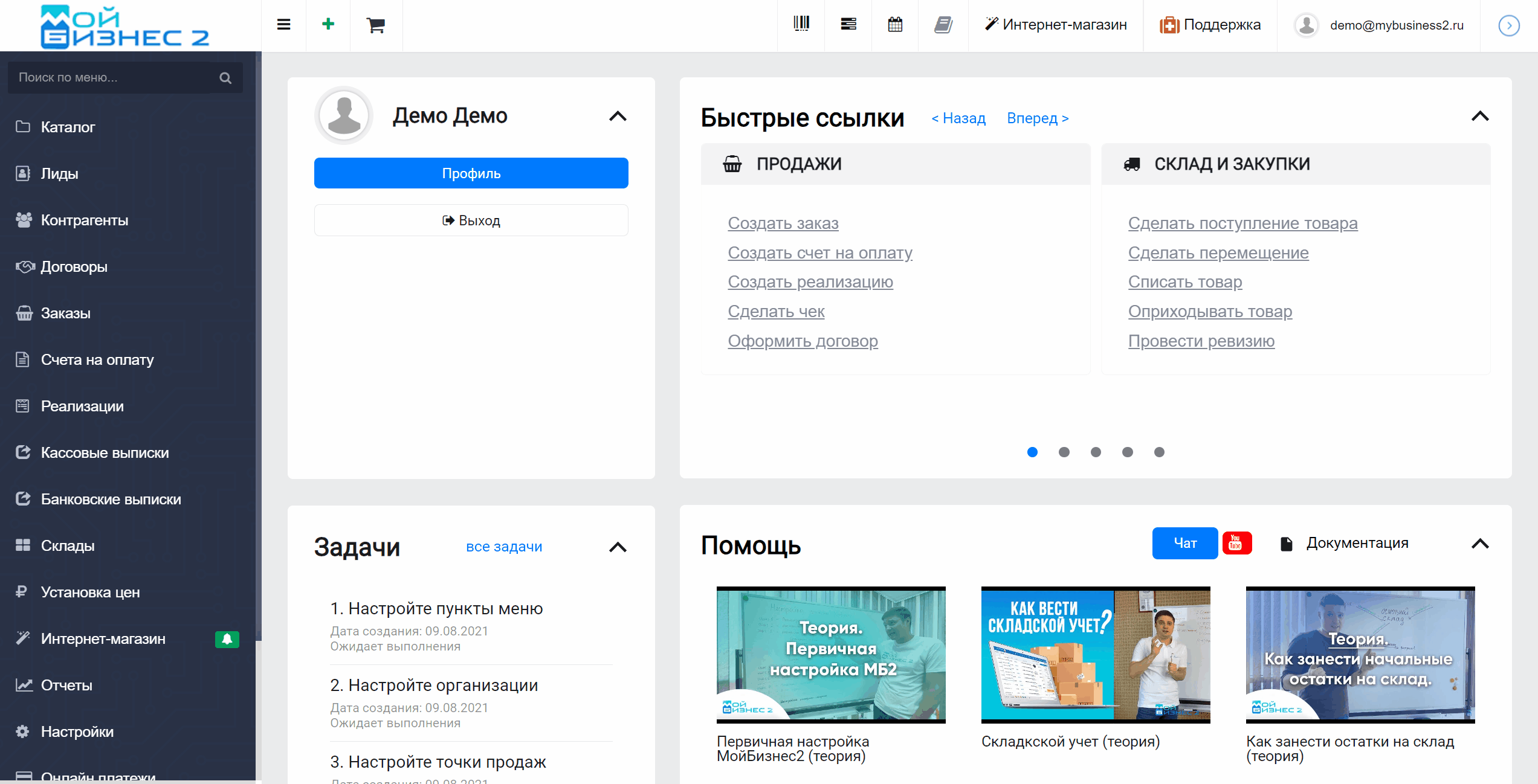 Скрин - путь на печатные формы Расход кассы
Скрин - путь на печатные формы Расход кассы
9. Документ "Перемещение"
Переходим в раздел "Перемещения" в основном меню, затем в меню заказа выбираема "Редактировать" и на верхней панели заказа нажимаем на кнопку "Печать". В данном документе можно форму "Накладная на перемещение" (документ, при помощи которого ведется учет движения товарно-материальных ценностей)
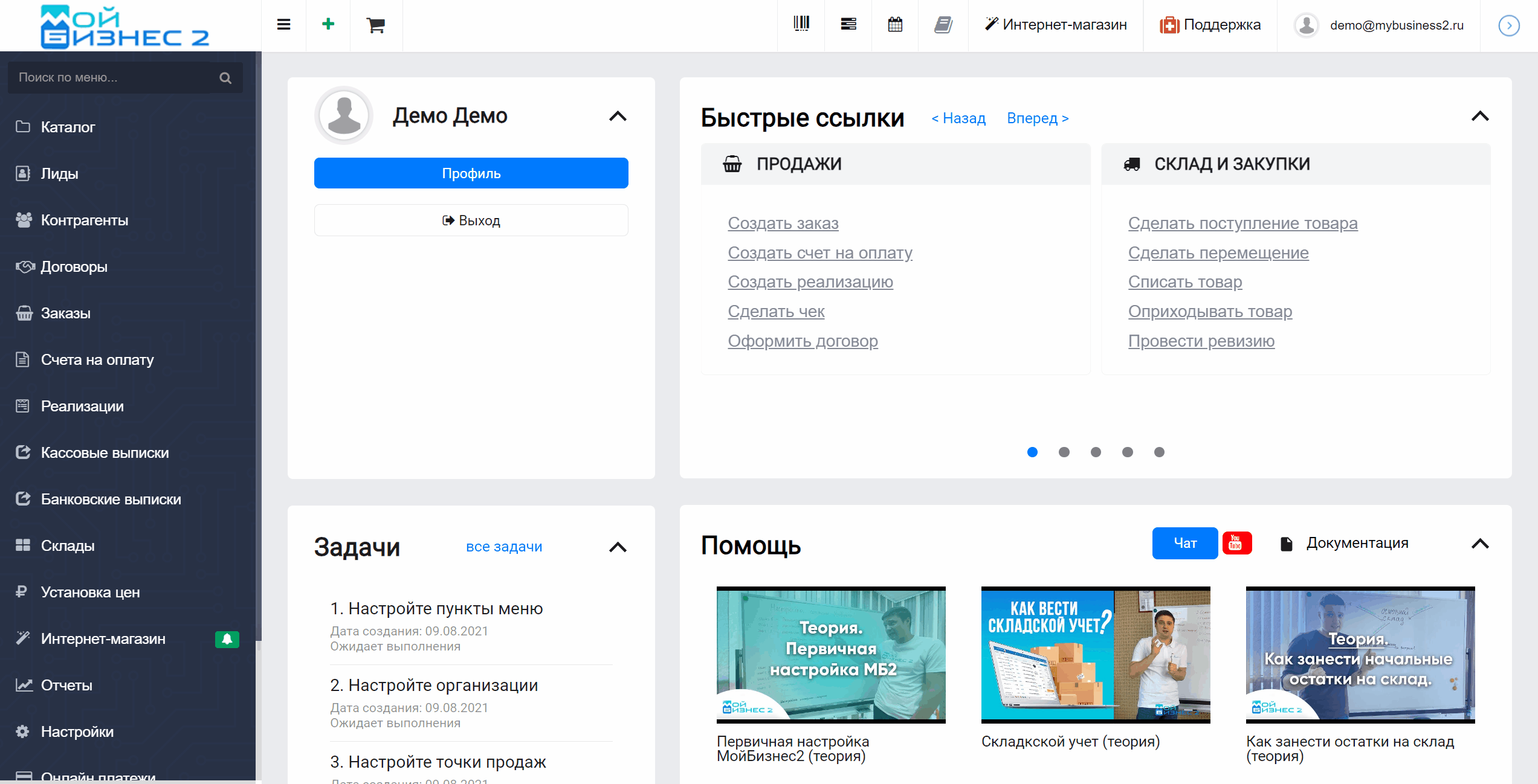 Скрин - путь на печатные форма Перемещения
Скрин - путь на печатные форма Перемещения
10. Документ "Инвентаризация"
Переходим в раздел "Инвентаризации" в основном меню, затем в меню заказа выбираема "Редактировать" и на верхней панели заказа нажимаем на кнопку "Печать". В данном документе можно форму "Инвентаризация" (документ, который позволяет провести фактический пересчет всех товаров)
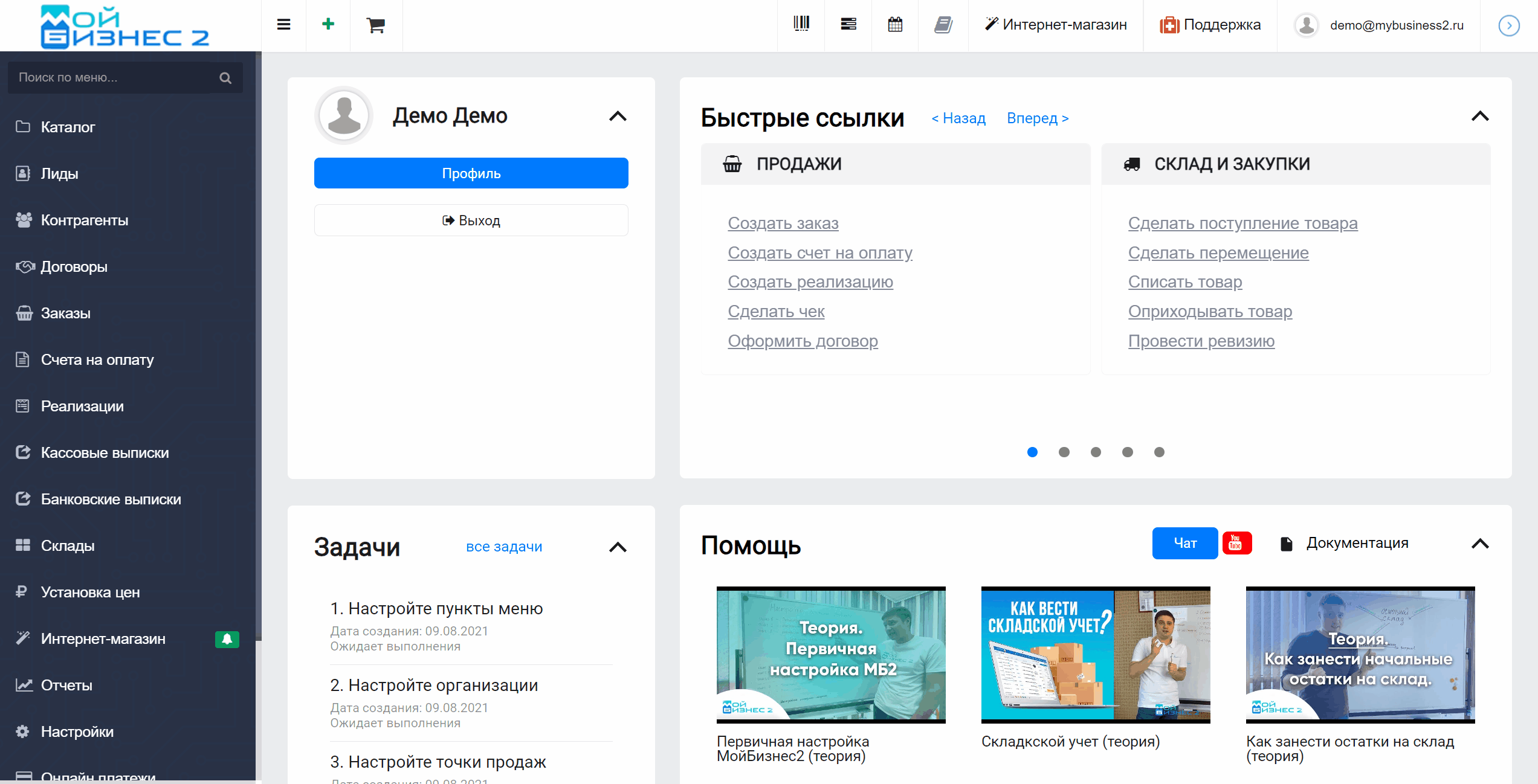 Скрин - путь на печатные формы Инвентаризации
Скрин - путь на печатные формы Инвентаризации
11. Документ "Оприходование"
Переходим в раздел "Оприходования" в основном меню, затем в меню заказа выбираема "Редактировать" и на верхней панели заказа нажимаем на кнопку "Печать". В данном документе можно форму "Оприходование" (документ, который позволяет опрходовать товарно-маериальные ценности, выявленные при проведении инвентаризации)
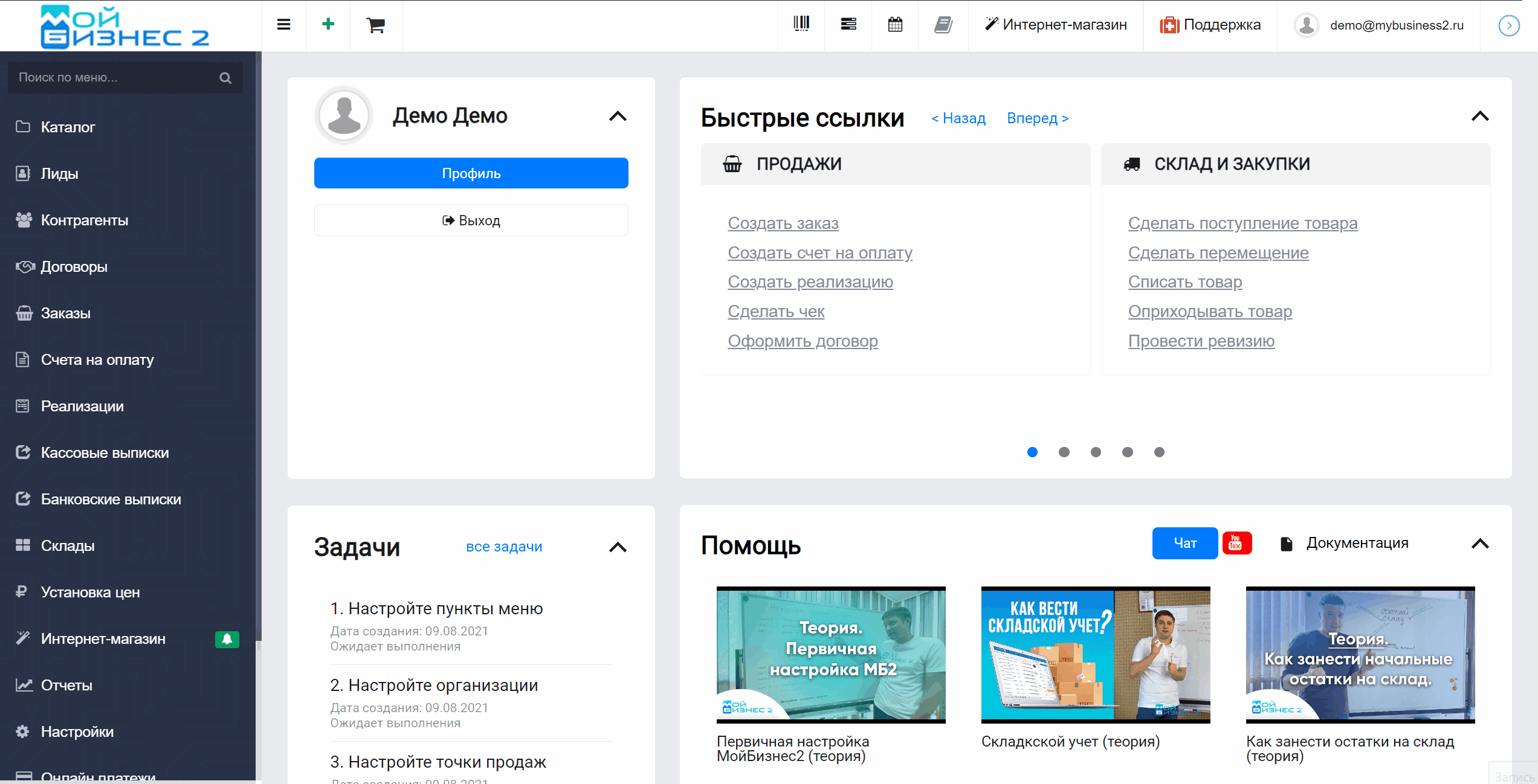 Скрин - путь на печатные формы Оприходования
Скрин - путь на печатные формы Оприходования
12. Документ "Списание"
Переходим в раздел "Списания" в основном меню, затем в меню заказа выбираема "Редактировать" и на верхней панели заказа нажимаем на кнопку "Печать". В данном документе можно форму "МБ-8" (документ, который предназначен для списания малоценных и быстроизнашивабщихся предметов)
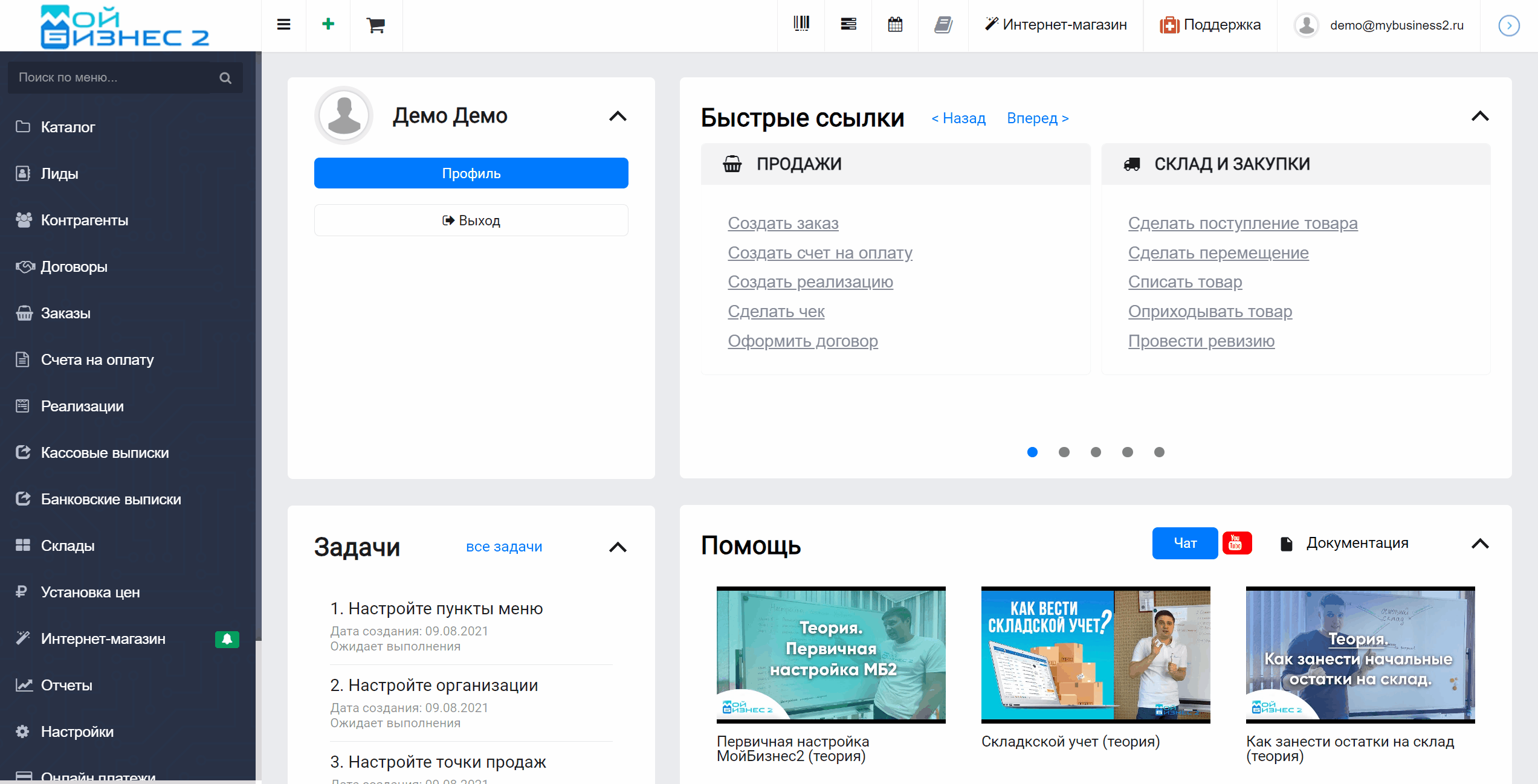 Скрин - путь на печатные формы Списания
Скрин - путь на печатные формы Списания
13. Документ "Счет-заказ"
Переходим в раздел "Счет-заказы" в основном меню, затем в меню заказа выбираема "Редактировать" и на верхней панели заказа нажимаем на кнопку "Печать". В данном документе можно форму "Счет-заказ" (документ, который фиксирует поступление аванса и окончательный расчет)
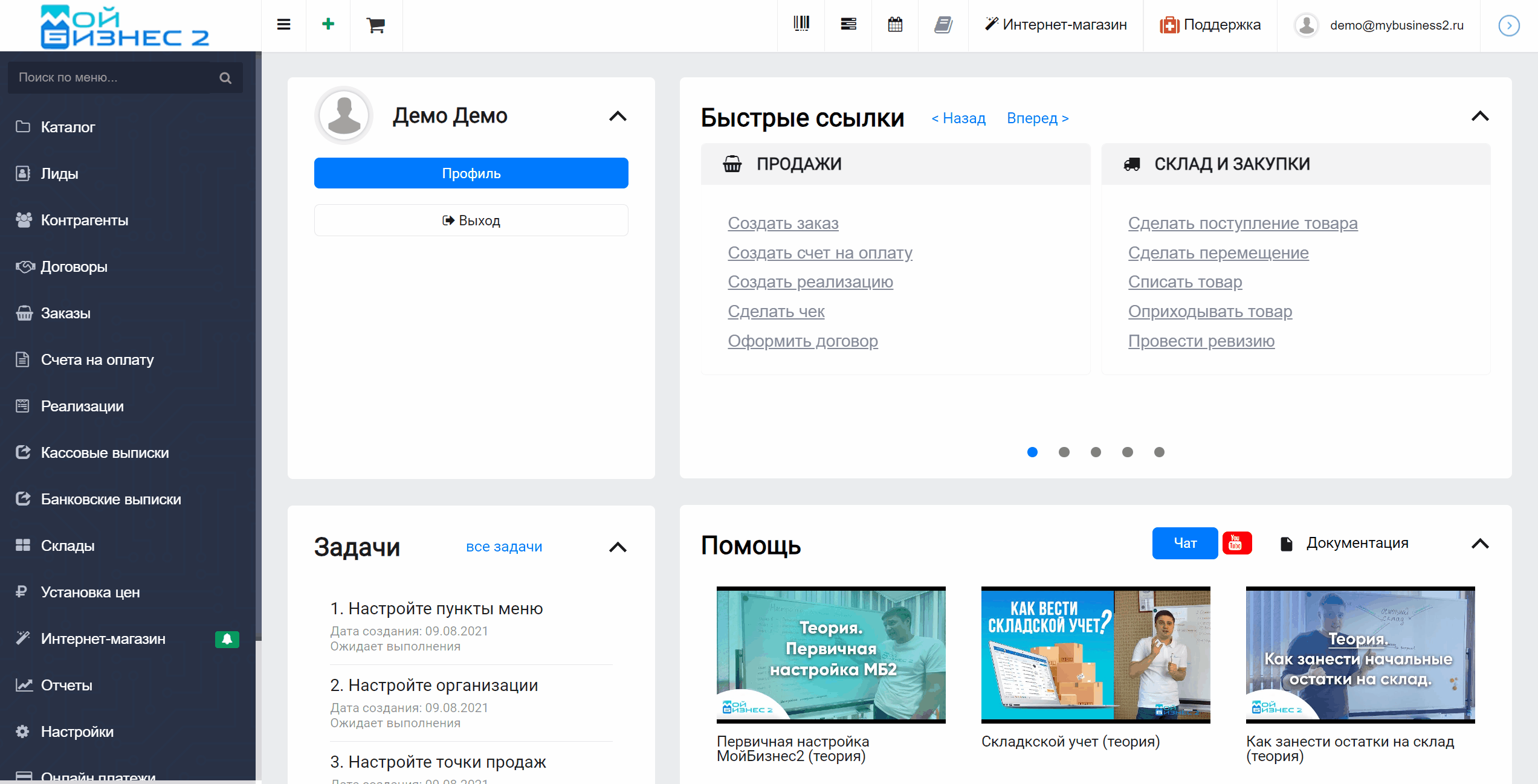 Скрин - путь на печатные формы Счет-заказа
Скрин - путь на печатные формы Счет-заказа
14. Документ "Договор"
Переходим в раздел "Договоры" в основном меню, затем в меню заказа выбираема "Редактировать" и на верхней панели заказа нажимаем на кнопку "Печать". В данном документе можно форму "Договор" (документ, который который устанавливает юридические отношения между сторонами)
 Скрин - путь на печатные формы Договоры
Скрин - путь на печатные формы Договоры
Вывод: таким образом, мы рассмотрели печатные формы, которые могут быть использованы в документах МойБизнес2.
Рекомендуем ознакомиться со следующими видео: